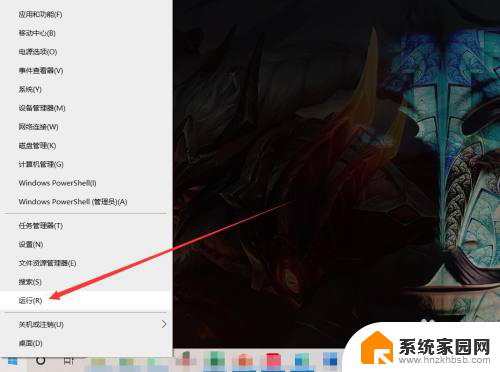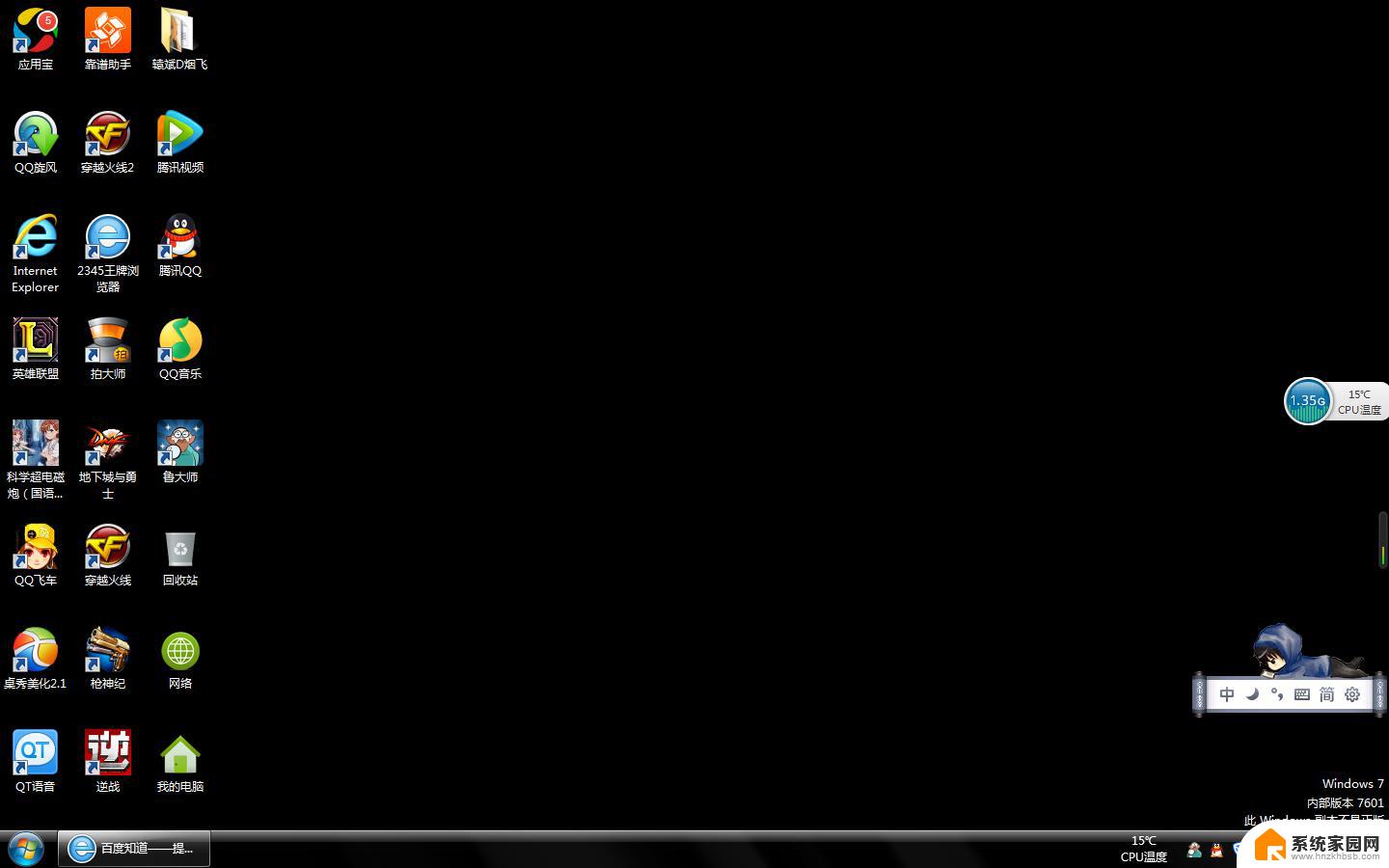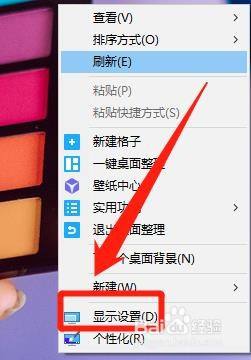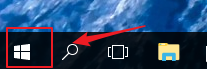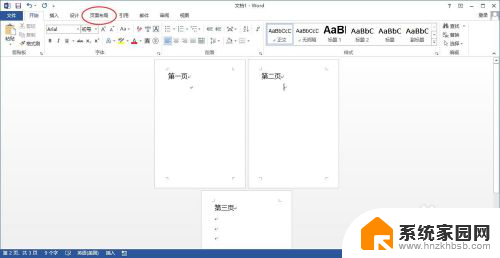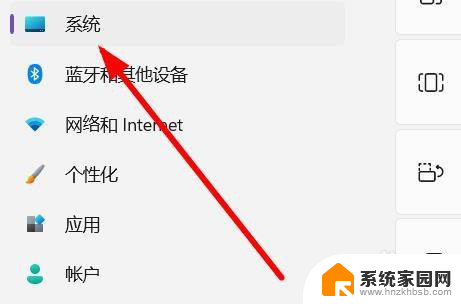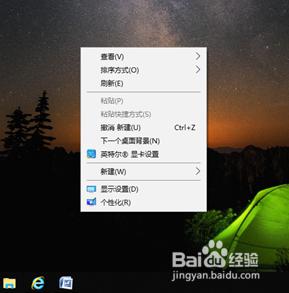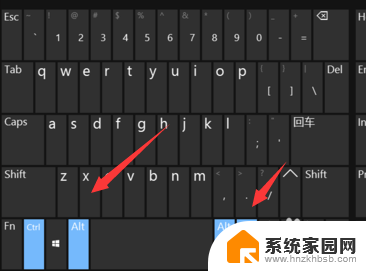电脑桌面横向变竖向怎么办 win10电脑桌面变成纵向的原因
更新时间:2024-07-12 08:20:24作者:hnzkhbsb
在使用Win10系统的电脑时,有时会遇到电脑桌面横向变成纵向的情况,这种情况通常是由于误操作或系统设置不当所导致的。当电脑桌面横向变成纵向时,会给用户带来不便和困扰,影响正常的使用体验。及时了解和解决这个问题是非常重要的。接下来我们将探讨电脑桌面横向变成纵向的原因及解决方法。
具体步骤:
1.找到桌面左下方“电脑”图标,鼠标“右键单击”。
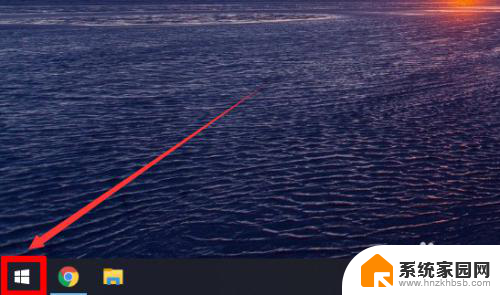
2.点击“设置”选项。
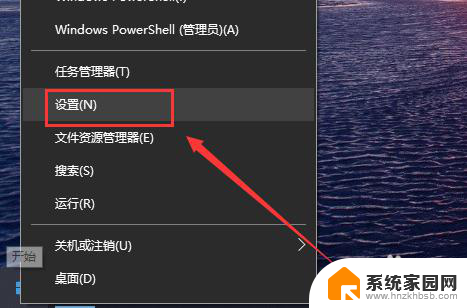
3.点击“系统”选项。
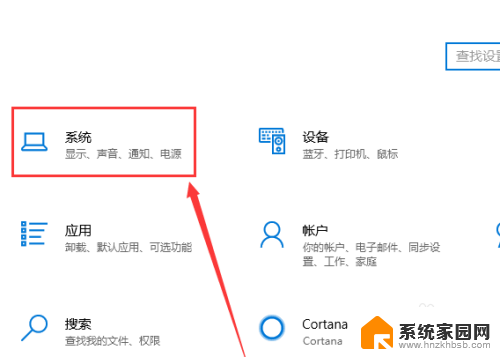
4.点击“显示”这一栏。
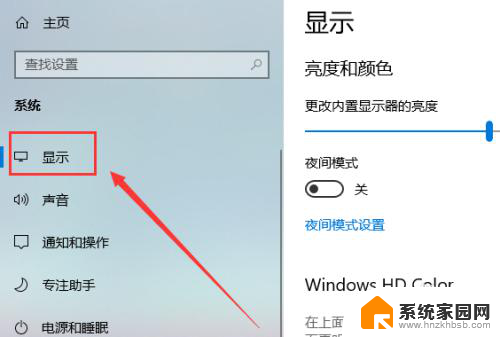
5.找到“显示方向”这里,会显示当前屏幕的方向。
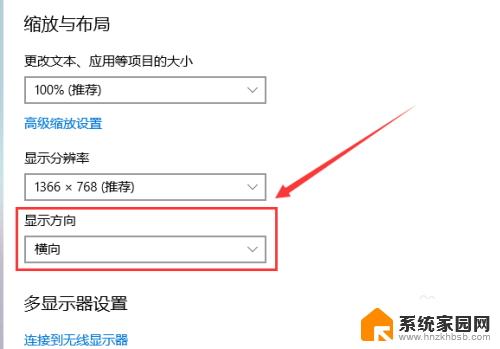
6.点击下拉框选项,可以改变成为对应的“屏幕方向”。
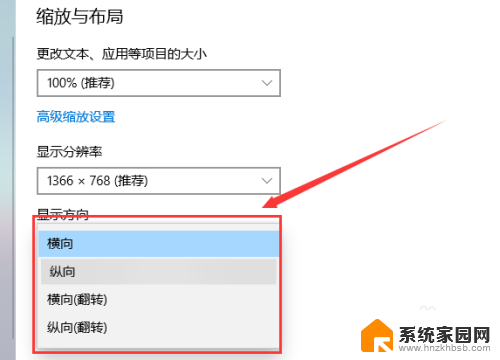
以上就是关于电脑桌面横向变竖向的解决方法,如果你遇到了相同的情况,可以按照这些步骤来解决。